WPS中轻松设置编号让文档更有条理 在写作编辑文档时,设置编号能使文档更条理清晰。本文介绍设置Word编号的方法:打开文档,选中段落或文本,在“开始”选项卡中进行操作。可设置自动编号列表、多级编号,还能调整编号格式,为图表或图像添加编号。通过这些简单方法,提升Word文档质量,助读者更好了解文档结构,大家可尝试实践这些步骤。下面是小编精心整理编写的关于“ WPS中轻松设置编号让文档更有条理 ”的详细教程,请大家仔细阅览学习:
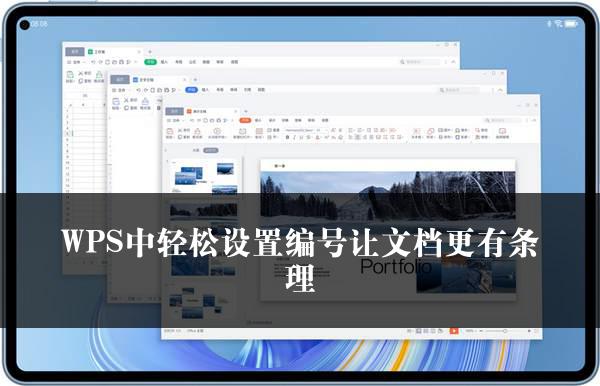
WPS中轻松设置编号让文档更有条理
在日常的写作和编辑工作中,我们经常需要对文档进行编号,比如章节编号、列表编号以及图表编号等。对于Word文档的众多功能和选项,您是否有时会感到不知所措呢?别担心,本文将为您详细介绍如何在金山WPS的Word文档中轻松设置编号,让您的文档更加条理清晰、专业美观。
1. 设置自动编号列表
首先,打开金山WPS的Word文档。然后,选中需要设置编号的段落或文本。接下来,在“开始”选项卡中,找到“段落”组。点击“编号”图标(通常是一个带有数字的列表),从众多编号样式中选择您喜欢的样式,这样自动编号就会应用到选定的文本上。
2. 使用多级编号
再次打开金山WPS的Word文档,并选中需要多级编号的段落。在“开始”选项卡下,点击“段落”组中的“多级编号”图标。这里有多种包含子项的样式可供选择,您可以根据文档的结构需求选择合适的多级编号样式。选中后,金山WPS的Word会自动为选定段落分配多级编号,使文档的结构更加清晰。
3. 调整编号格式
选中已经设置好编号的段落,右键点击并选择“调整编号设置”。在弹出的窗口中,您可以对数字格式、编号起始值等进行修改。完成修改后,点击确定并保存,您所做的更改将立即生效。
4. 为图表或图像添加编号
在文档中插入您的图表或图像后,点击选中该对象。在“引用”选项卡中,找到“插入标题”按钮。选择您希望的标题类型(如:图,表等),并输入相应的标题内容。点击确定后,金山WPS的Word会自动为您的图形或表格生成编号。
通过以上几种简单的方法,在金山WPS的Word文档中设置编号将变得非常轻松。无论是列表、章节还是图表,清晰的编号都能够帮助读者更好地理解文档的结构。希望您能够尝试实践这些步骤,提升您的Word文档质量!
关于《WPS中轻松设置编号让文档更有条理》这篇文章的具体内容就介绍到这里,希望能对大家有所帮助。更多相关资讯和教程请关注 wps自学网-wps office下载!

